Reklama
Czy Twój telefon z Androidem zawsze Cię słucha? Czy Google prowadzi dziennik wszystkiego, co mówisz? A jeśli tak, co możesz z tym zrobić?
W czasach, w których każde urządzenie ma mikrofon i są tworzone przez firmy, które uwielbiają śledzić Twoje działania, są to ważne pytania. Rzućmy okiem na fakty związane z nagraniami Google i jak powstrzymać telefon przed słuchaniem Ciebie.
Czy Google zawsze nasłuchuje na Androidzie?
Zanim przejdziemy dalej, powinniśmy wyjaśnić, co dokładnie Google nagrywa z Twojego urządzenia z Androidem.
Jeśli masz określone ustawienia w telefonie, powiedz Ok google spowoduje, że będzie nasłuchiwał polecenia. Zanim wypowiesz tę frazę aktywacji, Twój telefon nasłuchuje Ok google słowo-klucz, ale nie rejestruje wszystkiego, co mówisz i nie przesyła go do Google. Tak jak z obawy dotyczące Amazon Echo, ciągłe rejestrowanie wszystkiego, co słyszy urządzenie, spowodowałoby ogromne ilości bezużytecznych danych.
Nawet jeśli nie masz Ok google włączone hasło, nadal możesz używać poleceń głosowych (które również nagrywa Google). Stuknięcie ikony mikrofonu na pasku wyszukiwania lub przytrzymanie
Dom przycisk, aby otworzyć Asystenta Google, natychmiast monituje o polecenie głosowe.To, co Google nagrywa, to polecenia głosowe wypowiadane na telefon. Jeśli powiesz OK Google, ile lat ma Jack Black?Google trzyma pytanie i kilka sekund wcześniejszego dźwięku.


Jak słuchać moich nagrań Google?
Google udostępnia portal umożliwiający przeglądanie wszystkich interakcji użytkownika z jego usługami. Obejmuje to nagrania głosowe interakcji z Asystentem Google. Możesz to zobaczyć na swoim telefonie poprzez Google kategoria w Ustawienia aplikacja, ale w Internecie jest trochę łatwiej:
- Udaj się do Google Moja aktywność strona. Zobaczysz wszystko, od obejrzanych filmów na YouTube, po aplikacje otwarte na telefonie.
- Zastosuj filtr, aby wyświetlać nagrania głosowe tylko poprzez kliknięcie Filtruj według daty i produktu u góry, pod paskiem wyszukiwania.
- Następnie kliknij Odznacz wszystkie pod Filtruj według produktu Google, a następnie wybierz tylko Głos i dźwięk.
- Kliknij Zastosować.
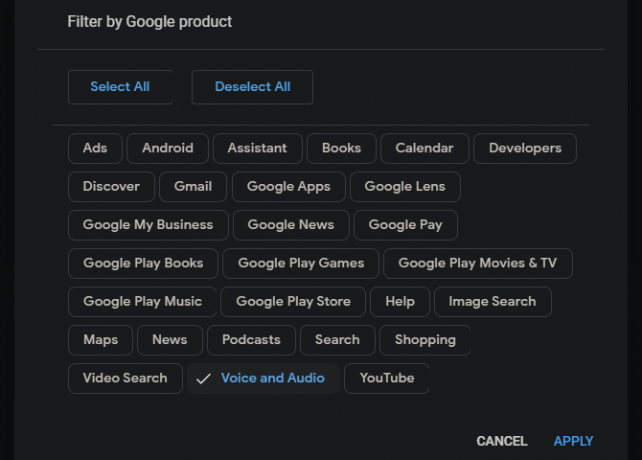
Zobaczysz wtedy oś czasu wszystkich nagrań Twojego głosu od Google, zaczynając od najnowszych. Kliknij Detale pod wpisem, aby zobaczyć, kiedy to nastąpiło, a następnie wybierz Zobacz nagranie usłyszeć to.
Domyślnie ta strona łączy ze sobą zdarzenia zamknięcia. Kliknij pakiet, aby go rozwinąć, jeśli to konieczne, lub wybierz Widok przedmiotu w lewym górnym rogu, aby zobaczyć je wszystkie osobno.
Jak zatrzymać Google przed słuchaniem na Androidzie
Możesz wyłączyć nagrywanie głosu Google za pomocą przełącznika w ustawieniach Androida. Jeśli chcesz, możesz również przejść dalej po zmianie.
Wyłącz „OK Google” na swoim telefonie
Pierwszym z nich jest wyłączenie Ok google wykrywanie w telefonie, które można wykonać, wykonując następujące czynności:
- otwarty Ustawienia na telefonie i wprowadź Google Kategoria.
- Pod Usługi, Wybierz Usługi kont.
- Następnie dotknij Wyszukiwanie, asystent i głos.
- Trafienie Głos na wynikowej stronie.
- Zobaczysz Dopasowanie głosowe wejście; dotknij tego.
- Wyłącz Dostęp z dopasowaniem głosowym suwak, aby wyłączyć Ok google wykrycie.
- Możesz także chcieć wyłączyć Podczas jazdy aby temu zapobiec w Google Maps i Android Auto, chociaż jest to wygodne w tych scenariuszach.
- Jeśli chcesz usunąć profil Google swojego głosu używanego w tej funkcji, wybierz Usuń model głosu.

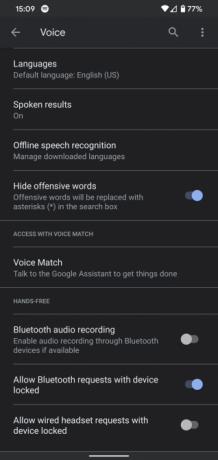

Po wykonaniu tej czynności Asystent Google nie zareaguje Ok google. Wcześniej tak było, gdy aplikacja Google była otwarta, ale w naszych testach nie reagowała nawet przy otwartej wyszukiwarce Google lub na ekranie głównym.
Twój telefon w ten sposób nie będzie już zawsze słuchać dla słowa kluczowego.
Wyłącz dostęp do mikrofonu dla aplikacji Google
Aby przejść dalej, możesz odmówić aplikacji Google dostępu do mikrofonu:
- otwarty Ustawienia w telefonie i wybierz Aplikacje i powiadomienia.
- Kran Zobacz wszystkie aplikacje X. aby uzyskać pełną listę.
- Przewiń w dół do Google i wybierz to.
- Kran Uprawnienia i wybierz Mikrofon opcja.
- Wybrać Zaprzeczać pozwolenie.


Wyłącz Asystenta Google
Jeśli chcesz, możesz całkowicie wyłączyć Asystenta Google:
- otwarty Ustawienia na telefonie i wprowadź Google Kategoria.
- Wybierz Usługi kont> Wyszukiwanie, asystent i głos.
- Kran Asystent Google.
- Przejdź do Asystent tab u góry.
- Przewiń w dół do Urządzenia pomocnicze sekcji i wybierz nazwę swojego urządzenia (prawdopodobnie Telefon).
- Przesuń Asystent Google wyłącz, aby go wyłączyć.


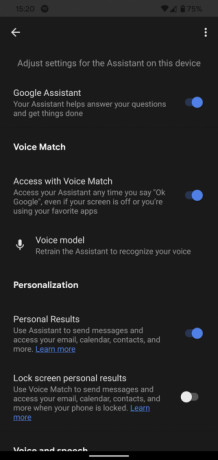
Wyłącz Historię głosową Google
Wyłączanie Ok google lub Asystent Google na telefonie z Androidem nie robi nic na innych urządzeniach, które możesz posiadać, takich jak tablet lub urządzenie Google Home. Ponadto Google może nadal przechowywać dane głosowe, jeśli wyszukujesz głosowo w Chrome. Aby wstrzymać historię głosu dla całego konta Google, wykonaj następujące czynności:
- Odwiedzić Strona kontroli aktywności Google i w razie potrzeby zaloguj się na swoje konto.
- Znaleźć Aktywność w internecie i aplikacjach Sekcja.
- Odznacz pole oznaczone Dołącz nagrania głosowe i dźwiękowe aby uniemożliwić Google powiązanie Twojej aktywności głosowej z Twoim kontem.
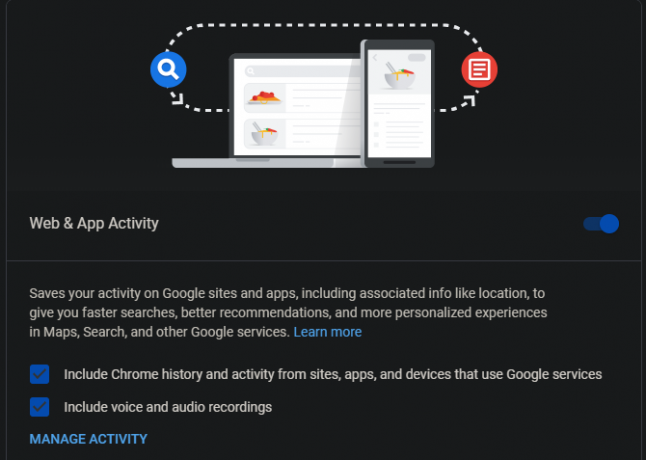
Spowoduje to ograniczenie przechowywania przez Google funkcji związanych z głosem na koncie, co jest Twoim celem w pierwszej kolejności.
Po wykonaniu tej czynności należy również usunąć poprzednie nagrania przechowywane przez Google. Pamiętaj, że zrobienie tego spowoduje usunięcie całej aktywności internetowej związanej z Twoim kontem Google, a nie tylko nagrań głosowych. Aby usunąć poprzednią aktywność:
- Powrót do Strona Google Moja aktywność.
- Kliknij Usuń aktywność przez po lewej stronie.
- Wybierz Cały czas usunąć wszystko lub Zakres niestandardowy aby zdefiniować własny okres. Kliknij Usunąć aby usunąć wszystko, co wybrałeś.
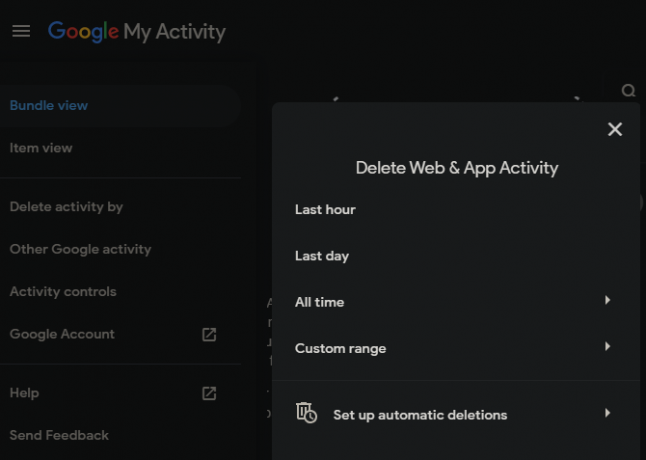
Automatycznie usuwaj Historię Google po określonym czasie
Google pozwala teraz automatycznie usuwać aktywność po upływie określonego czasu. Zmniejsza to ilość informacji przechowywanych przez firmę na Twój temat, bez konieczności ciągłego ręcznego wykonywania tych czynności.
Na takim samym Google Moja aktywność kliknij przycisk Wybierz, aby usunąć automatycznie. Dzięki temu możesz usunąć swoją aktywność po trzech miesiącach, 18 miesiącach lub tylko wtedy, gdy usuniesz ją ręcznie.
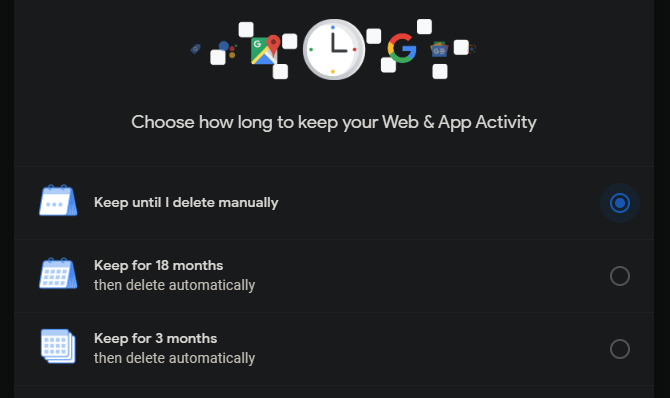
Nie jest to konieczne, jeśli wyłączyłeś dane głosowe, jak omówiono powyżej. Jeśli pozostawiłeś włączone dane głosowe, pamiętaj, że spowoduje to usunięcie całej aktywności internetowej, a nie tylko nagrań głosowych.
Co robi Google z danymi głosowymi?
Pamiętaj, że oprócz Google tylko Ty masz dostęp do swoich danych głosowych. Oczywiście, chyba że Google został naruszony.
Google wyjaśnia że wykorzystuje Twoją aktywność głosową, aby uzyskać lepsze wyniki w swoich produktach, na przykład:
- Ucz się dźwięku swojego głosu.
- Zrozumienie, jak wypowiadasz słowa i wyrażenia.
- Rozpoznawanie, kiedy mówisz Ok google.
- Poprawa rozpoznawania mowy we wszystkich produktach Google korzystających z Twojego głosu.
To wszystko jest przydatne, ale gigantyczna korporacja prowadząca rejestr tego, co mówisz, jest niepokojąca. Algorytm może łatwo przeanalizować te informacje, aby dowiedzieć się, co Cię interesuje na podstawie tego, co mówisz.
Jest możliwe, że dane głosowe są również wykorzystywane w przypadku ukierunkowanych reklam Czy Twój telefon nas słucha reklam? (Czy to tylko zbieg okoliczności?)Twój telefon ma wbudowany mikrofon, ale czy Cię słucha? Czy Twój smartfon dzieli się swoimi sekretami z Google czy Facebookiem? Czytaj więcej .
Korzystanie z Google bez głosu
O ile nie wyłączysz Asystenta Google, nadal możesz korzystać z jego zalet, nawet bez użycia głosu.
Po otwarciu Asystenta Google stuknij ikonę klawiatury w rogu. Umożliwia to wpisanie polecenia dla Asystenta Google. Będzie reagować tak, jakbyś to powiedział.


To nie jest tak wygodne, ale to koszt zwiększonej prywatności. Oczywiście, korzystając z Asystenta Google, Google nadal może zobaczyć, co Cię interesuje, i śledzić Cię. Jeśli wolisz tego uniknąć, spróbuj DuckDuckGo zamiast.
Czy mój telefon słucha? Masz kontrolę
Omówiliśmy, czego Google słucha na Twoim telefonie z Androidem, jak usunąć dane historii głosu i metody zatrzymania tego nagrywania. Wyłączenie tych funkcji może być nieco uciążliwe, ale wiedząc, że Google nie prowadzi dziennika tego, co według Ciebie jest tego warte.
Jeśli martwisz się innymi metodami, których używa Google, aby dowiedzieć się, co zamierzasz, sprawdź dodatkowe sposoby, w jakie Google może cię śledzić. W przypadku telefonu całkowicie pozbawionego Google, mamy przewodnik jak korzystać z Androida i porzucić Google Jak korzystać z Androida bez Google: wszystko, co musisz wiedziećChcesz korzystać z Androida bez Google? Nie ma Google, nie ma problemu. Oto przewodnik, w jaki sposób przejść do Google na urządzeniu z Androidem, aby odzyskać prywatność. Czytaj więcej .
Ben jest zastępcą redaktora i menedżerem postów sponsorowanych w MakeUseOf. On trzyma B.S. w Computer Information Systems z Grove City College, gdzie ukończył Cum Laude i z wyróżnieniem w swojej specjalności. Lubi pomagać innym i jest pasjonatem gier wideo jako medium.


